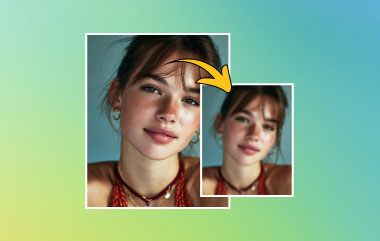Microsoft Word es conocido por su software de procesamiento de textos que le permite crear y escribir documentos. Se utiliza con frecuencia en la creación de documentos digitales, ya que puede ayudarle a notar pequeños errores y al mismo tiempo sugerir cambios para mayor claridad y concisión. Microsoft Word se ha convertido en una herramienta vital para estudiantes, investigadores, educadores y otros profesionales.
Puede agregar imágenes con esta herramienta para agregar un diseño atractivo a los documentos que cree. Como resultado, este programa puede ayudarle a crear documentos como cartas, currículums, solicitudes, libros electrónicos y muchos más. ¿Pero sabías que puedes cambiar el tamaño de las fotos en Word? ¡Así es! Esta página te enseñará cómo cambiar el tamaño de las imágenes en Word.
Parte 1. Cómo cambiar el tamaño de una imagen en Word
Es bastante sencillo cambiar el tamaño de las imágenes en Microsoft Word. Es preferible la versión más reciente de Word, ya que incluye más funciones de edición de imágenes. Le permite eliminar el fondo, ajustar los colores, la transparencia, el diseño de la imagen y hacer varias otras cosas. También puedes cambiar el tamaño de varias imágenes al mismo tiempo. Para hacerlo, siga las instrucciones a continuación.
Paso 1Inicie Microsoft Word. Haga clic en el Insertar opción del menú de navegación. Luego, haga clic en la opción Imágenes y elija entre Este dispositivo. Después de eso, seleccione la imagen que desea editar.

Paso 2Puede cambiar el tamaño de la imagen arrastrándola desde el borde. También puede cambiar el tamaño de la imagen haciendo clic derecho sobre ella y seleccionando el Tamaño y Posición opción. Luego puede ingresar el ancho y alto precisos.

Paso 3Cuando guardes la imagen, se guardará como un documento. presione el Tecla del logotipo de Windows + Mayús + S simultáneamente para abrir la herramienta de corte. Cubra toda el área de la imagen para guardarla como un archivo de imagen.

Básicamente, así es como puedes cambiar el tamaño de las imágenes en Microsoft Word. Cuando intenta cambiar el tamaño de una imagen, notará una calidad reducida ya que acaba de ampliar la imagen. Para resolver este problema, debe utilizar herramientas de edición de imágenes para cambiar el tamaño de las imágenes de manera efectiva sin comprometer la calidad. Para hacerlo, lea la siguiente guía.
Parte 2. Cómo cambiar el tamaño de la imagen sin conexión
Puede utilizar una herramienta de software para cambiar el tamaño de una imagen en su escritorio sin conexión. Fotosizador es una excelente herramienta. Le permite cambiar el tamaño de más de 100 imágenes en cuestión de minutos. Es bien conocido como redimensionador de imágenes por lotes y también puede usarlo para optimizar imágenes. También puede agregar efectos de imagen, marcas de agua, nitidez y ajustes de color. En última instancia, puede utilizar este programa para manejar eficientemente sus archivos de imagen en grandes cantidades.
Paso 1Para adquirir el programa, visite fotosizer.com en su navegador. Selecciona el Descargar opción del menú. Haga clic en el Descargar ahora para la edición estándar. Después de eso, haga clic en el instalador para instalar la aplicación en su dispositivo.

Paso 2Suelte el archivo en la interfaz del programa para elegir el archivo de imagen que desea editar. También puede hacer clic en Agregar firme para seleccionar el archivo de su dispositivo.

¡Ese fue el final! Al intentar ampliar una imagen, puede cambiar su tamaño con esta herramienta manteniendo 75% su calidad original. Sin embargo, ¿existe una mejor herramienta de aplicación para cambiar el tamaño de las imágenes y mejorar la calidad general? ¡Sí! Puede utilizar una aplicación en línea para cambiar el tamaño de sus imágenes. Consulte la siguiente guía para hacerlo.
Parte 3. Manera eficiente de cambiar el tamaño de una imagen
AVAide Image Upscaler es una aplicación en línea que le permite cambiar el tamaño de su imagen con unos pocos clics. Esta herramienta funciona bien con imágenes de personas, productos, automóviles, animales y otros objetos. Le permite mejorar las imágenes para ampliarlas sin comprometer su calidad. También utiliza IA para ayudarlo a cambiar el tamaño de su imagen con precisión e incluso mejorar la resolución. Esta herramienta web funciona mejor con imágenes de personas, productos, vehículos, animales y otros objetos. Además, debido a que la herramienta es automatizada y precisa, puedes cambiar el tamaño de tu imagen instantáneamente sin cambiarla manualmente.
Paso 1Para utilizar la aplicación, visite AVAide.com en su navegador. Haga clic en el Instrumentos opción y luego el Mejorador de imágenes herramienta del menú. Después de eso, haga clic en la opción Elegir foto para importar la imagen que desea editar. Suelte el archivo de imagen en la interfaz web para mayor comodidad.

Paso 2Haga clic en el Ahorrar en la esquina inferior derecha de la interfaz web. Después de eso, puedes descargarlo. ¡Eso es todo! Es sencillo cambiar el tamaño de las imágenes en línea utilizando una aplicación confiable.

Parte 4. Preguntas frecuentes sobre cómo cambiar el tamaño de las imágenes
¿Cuál es la distinción entre cambiar el tamaño y recortar una imagen?
Le permite achicar o agrandar su imagen sin eliminar ninguna parte de la imagen original, mientras que recortar siempre requiere eliminar una parte de la imagen original y, como resultado, se eliminan ciertos píxeles.
¿Qué formato de archivo debo usar al cambiar el tamaño de las fotos?
En comparación con los archivos PNG, los archivos JPG suelen ser más fáciles de cambiar de tamaño y comprimir. Los archivos JPG no admiten píxeles transparentes. Aún puedes hacer que la imagen sea más eficiente cambiando el tamaño de píxel mientras equilibras el tamaño y la calidad del archivo para mantener la función de transparencia.
¿Puedo cambiar el tamaño de una imagen en mi teléfono?
Sí, puedes cambiar el tamaño y ajustar tu imagen usando una variedad de aplicaciones. Por ejemplo, puede utilizar la aplicación Photo & Picture Resizer de su dispositivo móvil.
¿Es posible cambiar el tamaño de una imagen sin utilizar software o herramientas especiales?
Puede utilizar programas básicos como Microsoft Word. Sin embargo, ¿por qué no utilizar una herramienta eficaz para cambiar el tamaño de imágenes como AVAide Image Upscaler? Sigue siendo práctico utilizar determinadas herramientas para cambiar el tamaño de las imágenes.
¿Puedo cambiar el tamaño de las imágenes de forma masiva o procesarlas en lotes?
Sí, determinadas aplicaciones, como Fotosizer, te permiten cambiar el tamaño de varios cientos de imágenes en cuestión de minutos.
Ahora deberías poder cambiar el tamaño de las imágenes en Word. Le recomendamos que utilice herramientas como AVAide Image Upscaler, diseñadas para ayudarle a cambiar el tamaño de las imágenes de forma eficaz. Es útil utilizar esta herramienta dado que contiene IA incorporada que puede mejorar la resolución de la imagen y ampliar el tamaño sin sacrificar la calidad. Además, estas herramientas son beneficiosas y pueden ahorrarle mucho tiempo. Además, si quieres cambiar el tamaño de las imágenes en cualquier momento y sin limitaciones de tamaño, considera adquirir la edición premium del programa para maximizar el resultado deseado.
Soluciones de edición de fotografías

Nuestra tecnología de IA mejorará automáticamente la calidad de sus imágenes, eliminará el ruido y corregirá las imágenes borrosas en línea.
PROCESAR AHORA